ფაილების დაარქივება გამოიყენება უფრო კომპაქტური შენახვისთვის, მოსახსნელ საშუალებებზე ტრანსპორტირებისთვის ან ქსელში გადასაცემად. ამგვარი შენახვის ფაილების საშუალებით, ოპერაციულ სისტემასა და პროგრამულ პროგრამებს შეუძლიათ იმუშაონ არა მხოლოდ როგორც არქივთან, არამედ ჩვეულებრივ ფაილებთანაც, ამიტომ მათი შეგროვების პროცედურა ერთ საერთო არქივში არ განსხვავდება ჩვეულებრივი არქივისგან.
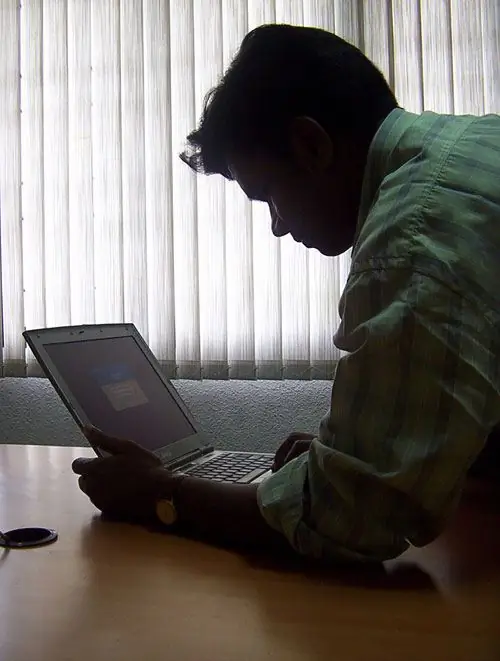
ინსტრუქციები
Ნაბიჯი 1
დაიწყეთ თქვენი ოპერაციული სისტემის ფაილების მენეჯერი. ვინდოუსში ეს არის Explorer, რომლის გახსნა შესაძლებელია ორმაგი დაჭერით "ჩემი კომპიუტერი" მალსახმობის ღილაკზე "WIN +" და "ცხელი კლავიშების" გამოყენებით Win + E. პროგრამის მარცხენა პანელში საქაღალდის ხეზე გადასვლა დირექტორია, სადაც არქივები ინახება ერთ ფაილში.
ნაბიჯი 2
შეარჩიეთ შეფუთული თითოეული ფაილი. ამისათვის, მაგალითად, დააჭირეთ ნებისმიერ მათგანს მაუსის მარცხენა ღილაკით და იგივე გააკეთეთ ყველა დანარჩენთან, მაგრამ CTRL ღილაკის დაჭერა. თუ საჭირო არქივები მოთავსებულია სიაში, როგორც ერთი ჯგუფი, მაშინ შეგიძლიათ აირჩიოთ პირველი მათგანი, შემდეგ კი დანარჩენი აირჩიოთ ისრის მარჯვენა ღილაკის დაჭერით, ხოლო SHIFT ღილაკი გეჭიროთ.
ნაბიჯი 3
მარჯვენა ღილაკით დააწკაპუნეთ ფაილების მონიშნულ ჯგუფზე და შეარჩიეთ პაკეტი ბრძანების დასაარქივებლად კონტექსტური მენიუდან. რამდენად ზუსტად იქნება ფორმულირებული ეს ბრძანება, დამოკიდებულია სისტემაში დაინსტალირებულ საარქივო პროგრამაზე, მაგრამ მნიშვნელობა უნდა იყოს იგივე - "არქივში დამატება".
ნაბიჯი 4
პროგრამის ფანჯარაში გახსენით გაზიარებული საარქივო ფაილის სახელი. თქვენ არ გჭირდებათ სპეციალური პარამეტრების დაინსტალირება არქივების დაარქივებისას, ასე რომ დაუყოვნებლივ შეგიძლიათ დააჭიროთ ღილაკს "OK" პროცედურის დასაწყებად. საჭიროების შემთხვევაში, თქვენ შეგიძლიათ დახუროთ შექმნილი არქივი პაროლით, გაყოთ ტომად, დაამატოთ კომენტარის ტექსტი და ა.შ.
ნაბიჯი 5
შეგიძლიათ იგივე პროცედურა სხვაგვარად შეასრულოთ - შექმენით ახალი საარქივო ფაილი (ან გამოიყენეთ რომელიმე შეფუთული) და მაუსის მარცხენა ღილაკით გადაიტანეთ ყველა საჭირო არქივი.
ნაბიჯი 6
თითოეული არქივი, მასში შეფუთული ფაილების გარდა, შეიცავს აგრეთვე სერვისის გარკვეულ რაოდენობას, რაც მთელ წონას ამატებს გარკვეულ რაოდენობას დამატებით ბაიტებზე. თუ მთლიანი წონის შემცირება რამდენიმე პროცენტით არის დაარქივების პროცედურის ერთ-ერთი მნიშვნელოვანი ამოცანა, მაშინ უმჯობესი იქნება ჯერ თითოეული არქივის ჩალაგება და შემდეგ გადატვირთვის ერთი საერთო შენახვის ფაილი.






